本文摘自网络,侵删!
很多小伙伴都遇到过对win7系统网速调到最快进行设置的困惑吧,一些朋友看过网上对win7系统网速调到最快设置的零散处理方法,并没有完完全全明白win7系统网速调到最快是如何设置的,今天小编准备了简单的操作办法,只需要按照1.win+r, 打开运行,输入“gpedit.msc”点击确定, 2.依次进入“计算机配置--管理模板--网络--qos数据包计划程序--限制保留带宽,的顺序即可轻松搞定,具体的win7系统网速调到最快教程就在下面,一起来看看吧!
1.win+r, 打开运行,输入“gpedit.msc”点击确定,如图
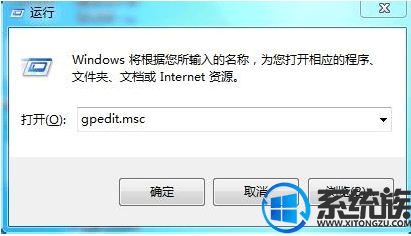
2.依次进入“计算机配置--管理模板--网络--qos数据包计划程序--限制保留带宽,如图
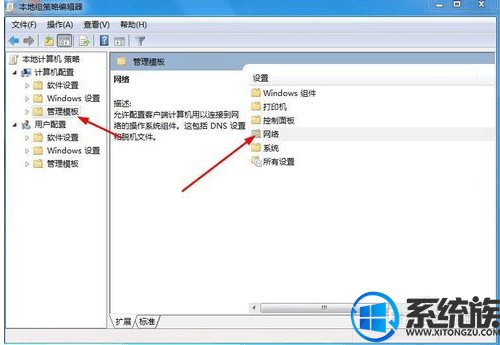
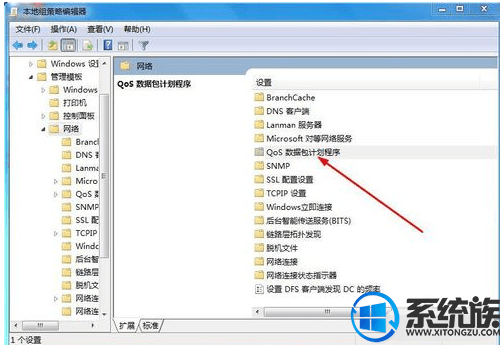
3.双击“限制可保留带宽,将20%改为0%,并启用。如图
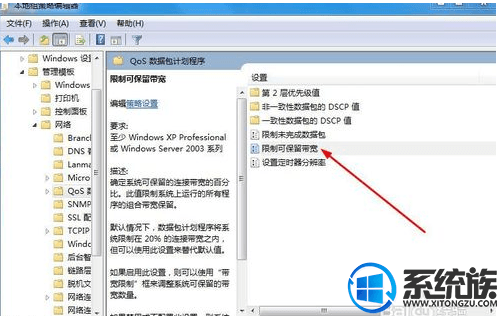
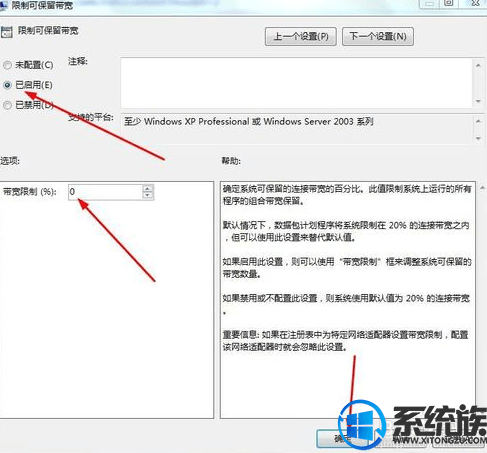
以上就是win7系统提高网速的方法,有需要的用户,可以参照上述方法,希望今天的分享能给大家带来帮助。
相关阅读 >>
win7系统玩游戏提示xinput1-3.dll丢失的解决方法
win7系统重启电脑提示“cpu fan has failed”的解决方法
更多相关阅读请进入《win7》频道 >>




